源代码搭建LNMP环境
前面简单介绍过LAMP环境的搭建,今天再写个LNMP环境的搭建过程。
LNMP就是linux+nginx+mysql+php的综合web环境,与LAMP比起来,由于使用nginx当做web服务器,所以可以实现高并发处理请求的web站点。
1、------------实验环境--------------
系统:CentOS6.5-64位最小化安装
开发环境:Development tools
Additional Development
Desktop Platform Development
软件包版本:
nginx:nginx-1.9.4.tar.gz
mysql:mysql-5.6.15-linux-glibc2.5-x86_64.tar.gz
php:php-5.5.8.tar.bz2
2、-------------mysql的安装-------------
1)、卸载原系统自带的mysql

2)、创建mysql用户和组
[root@localhost ~]# groupadd mysql [root@localhost ~]# useradd -r -g mysql mysql
3)、拆解源码包至/usr/local/src
[root@localhost ~]# tar -zxvf mysql-5.6.15-linux-glibc2.5-x86_64.tar.gz -C /usr/local/src/
4)、由于mysql使用的是绿色软件包,所以可以节省大量的编译时间,拆解完成后,直接将解压的目录移动到/usr/local/下,重命名为mysql即可
[root@localhost ~]# mv /usr/local/src/mysql-5.6.15-linux-glibc2.5-x86_64/ /usr/local/mysql
5)、进入/usr/local/mysql,修改相关权限,导入系统数据库
[root@localhost mysql]# chown -R mysql:mysql . [root@localhost mysql]# ./scripts/mysql_install_db --user=mysql
到这会提示找不到libaio的动态链接库,直接从光盘上安装即可
6)、改回目录权限,除了data目录,因为这个目录需要以用户mysql的身份向数据库写入数据
[root@localhost mysql]# chown -R root . [root@localhost mysql]# chown -R mysql:mysql data
7)、产生配置文件和控制脚本
[root@localhost mysql]# cp my.cnf /etc/ [root@localhost mysql]# cp support-files/mysql.server /etc/init.d/mysqld [root@localhost mysql]# ll /etc/init.d/mysqld -rwxr-xr-x 1 root root 10880 Sep 5 06:45 /etc/init.d/mysqld
8)、启动mysql,并查看端口

9)、设置开机自启动
 将mysql的搜索路径添加到/etc/profile中的系统变量中
将mysql的搜索路径添加到/etc/profile中的系统变量中


10)、为mysql添加管理账号

添加动态链接库:

添加man手册的路径
[root@localhost mysql]# echo "MANPATH /usr/local/mysql/man" >>/etc/man.config
------------mysql至此安装完成------------------
3、------------nginx的安装-----------------
1)、拆解源码包到/usr/local/src
[root@localhost ~]# tar -zxvf nginx-1.9.4.tar.gz -C /usr/local/src/
2)、创建nginx用户和组
[root@localhost nginx-1.9.4]# groupadd -r nginx [root@localhost nginx-1.9.4]# useradd -r -g nginx -s /bin/false -M nginx # -s指定shell类型 -M 表示不创建家目录
3)、进入源码包,根据安装所需添加参数,进行编译:
./configure --prefix=/usr/local/nginx \ --conf-path=/etc/nginx/nginx.conf \ --error-log-path=/var/log/nginx/error.log \ --http-log-path=/var/log/nginx/access.log \ --pid-path=/var/run/nginx/nginx.pid \ --lock-path=/var/lock/nginx.lock \ --user=nginx \ --group=nginx \ --with-http_ssl_module \ --with-http_flv_module \ --with-http_stub_status_module \ --with-http_gzip_static_module \ --http-client-body-temp-path=/var/tmp/nginx/client/ \ --http-proxy-temp-path=/var/tmp/nginx/proxy/ \ --http-fastcgi-temp-path=/var/tmp/nginx/fcgi/ \ --with-pcre
编译中会提示缺少pcre和openssl的开发环境,从光盘安装即可
[root@localhost nginx-1.9.4]# yum install pcre-devel openssl-devel -y
编译完成后安装nginx:
[root@localhost nginx-1.9.4]# make &&make install
4)、将nginx的搜索变量添加到系统变量中:


5)、测试nginx的配置
 提示缺少目录/var/tmp/nginx/client,创建之后再测试
提示缺少目录/var/tmp/nginx/client,创建之后再测试

启动nginx并查看端口和进程


-------------nginx安装完成-------------
4、------------php的安装--------------
本次安装不再采用模块化的安装,而是使用fastcgi来讲php做成一个独立的服务器,通过fpm来管理。具体信息请自行百度。
1)、拆解源码包至/usr/local/src/,进入源码包
[root@localhost ~]# tar -jxvf php-5.5.8.tar.bz2 -C /usr/local/src/ [root@localhost ~]# cd /usr/local/src/php-5.5.8/
2)、根据所需,配置参数开始编译:
./configure \ --prefix=/usr/local/php \ --sysconfdir=/etc/fpm \ --enable-fpm \ --enable-sockets \ --with-mysql=/usr/local/mysql \ --with-pdo-mysql=/usr/local/mysql \ --with-mysqli=/usr/local/mysql/bin/mysql_config \ --enable-mbstring \ --enable-xml \ --with-png-dir \ --with-gd \ --with-jpeg-dir \ --with-zlib \ --with-freetype-dir \ --with-config-file-path=/etc/php \ --with-config-file-scan-dir=/etc/php5.d
编译完成后安装php(过程较耗时,如果是远程连接,建议通过screen来安装,避免因为会话超时而导致安装失败。具体信息请自行百度)
[root@localhost php-5.5.8]# make &&make install
3)、拷贝配置文件:
[root@localhost fpm]# pwd /etc/fpm [root@localhost fpm]# cp php-fpm.conf.default php-fpm.conf
创建配置文件的安放目录和额外的配置目录:
[root@localhost fpm]# mkdir -p /etc/php /etc/php5.d
进入源码包,拷贝php的ini文件
[root@localhost php-5.5.8]# pwd /usr/local/src/php-5.5.8 [root@localhost php-5.5.8]# cp php.ini-production /etc/php/php.ini
拷贝控制脚本,添加执行权限:
[root@localhost php-5.5.8]# pwd /usr/local/src/php-5.5.8 [root@localhost php-5.5.8]# cp sapi/fpm/init.d.php-fpm /etc/init.d/php-fpm [root@localhost php-5.5.8]# chmod a+x /etc/init.d/php-fpm [root@localhost php-5.5.8]# ll /etc/init.d/php-fpm -rwxr-xr-x 1 root root 2349 Sep 5 08:12 /etc/init.d/php-fpm
启动php,并查看端口和进程:


添加到开机自启动:

添加系统变量:


--------php至此安装完成----------------
5、测试LNMP环境的结合情况
1)、测试php和nginx的结合
修改nginx的配置文件,打开65行到71行的注释,并修改目录位置:

测试语法并重载nginx

在主站点/usr/local/nginx/html下添加php的测试页面index.html:
[root@localhost html]# pwd /usr/local/nginx/html [root@localhost html]# echo "<?php phpinfo(); ?>" >index.php
访问测试(站点IP:192.168.47.20)
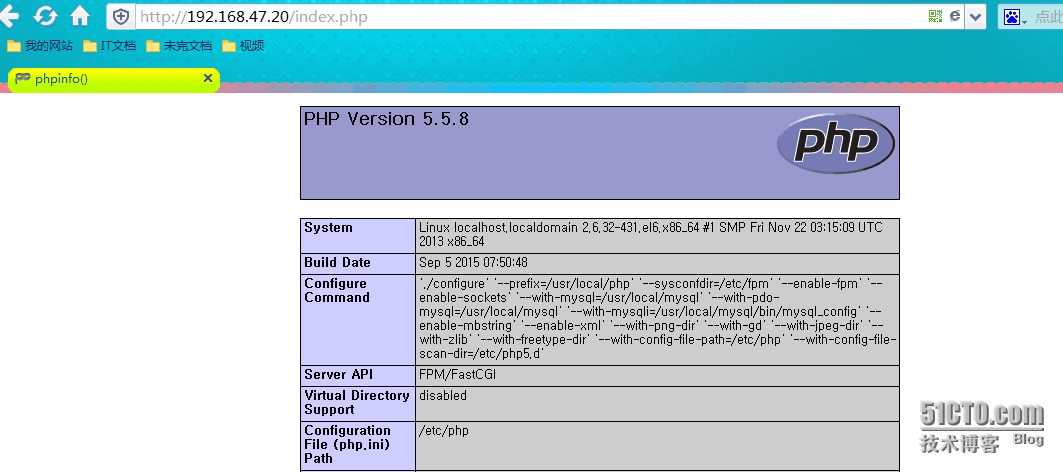
2)、测试php和nginx和mysql的结合
在主站点/usr/local/nginx/html下添加测试页面index1.html
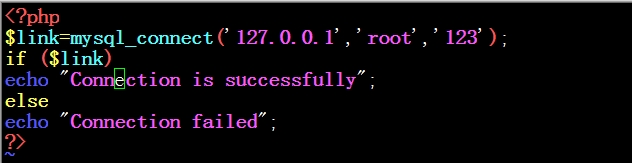
访问测试
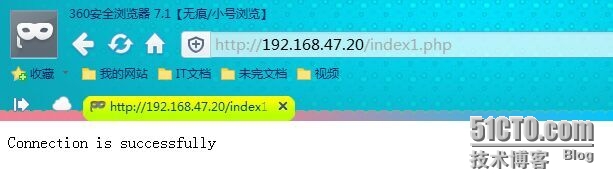
-----------至此LNMP环境搭建完成------------------